AutoCAD 2018——打断
提问人:卓娟发布时间:2020-12-09
命令:打断
作用:将对象从某一个点处断开,从而将其分成两个独立的对象
快捷命令:BR
使用“打断”命令可以将对象从某一个点处断开,从而将其分成两个独立的对象。该命令常用于剪断图形,但不删除对象。执行该命令可将直线、圆、弧、多段线、样条线、射线等对象分成两个实体。该命令可以通过指定两点和选择对象后再指定两点这两种方式断开对象。
执行“打断”命令的方法有如下3种。
第1种:执行“修改>打断”命令。
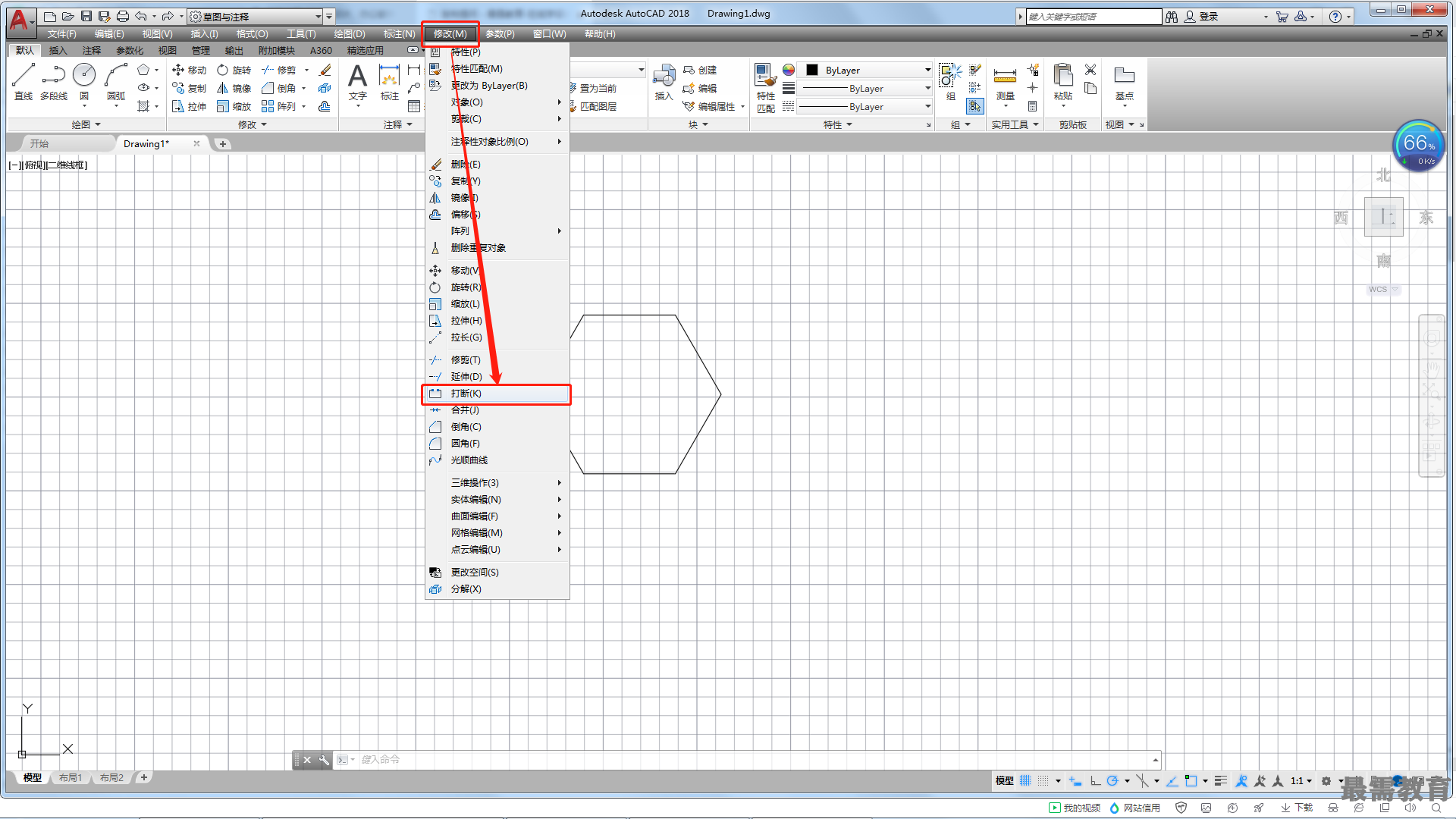
第2种:单击“修改”面板中的"打断”按钮。
第3种:输入“BREAK”(BR)命令并确认。
执行“打断”命令后,系统给出的提示及含义如下。
命令:BREAK
//执行“打断”命令
选择对象:
//使用鼠标选择要打断的对象
指定第二个打断点或[第一点(F)]:
//直接指定第二个打断点,或者输入“F”,放弃第一个打断点(选择点),系统将提示用户重新指定两个打断点
执行“打断”命令,选择如图所示的多边形作为要打断的对象,当系统提示“指定第二个打断点或[第一点(F)]:”时,选择要打断的对象的第二个打断点,如图所示,打断多边形后的效果如图所示。
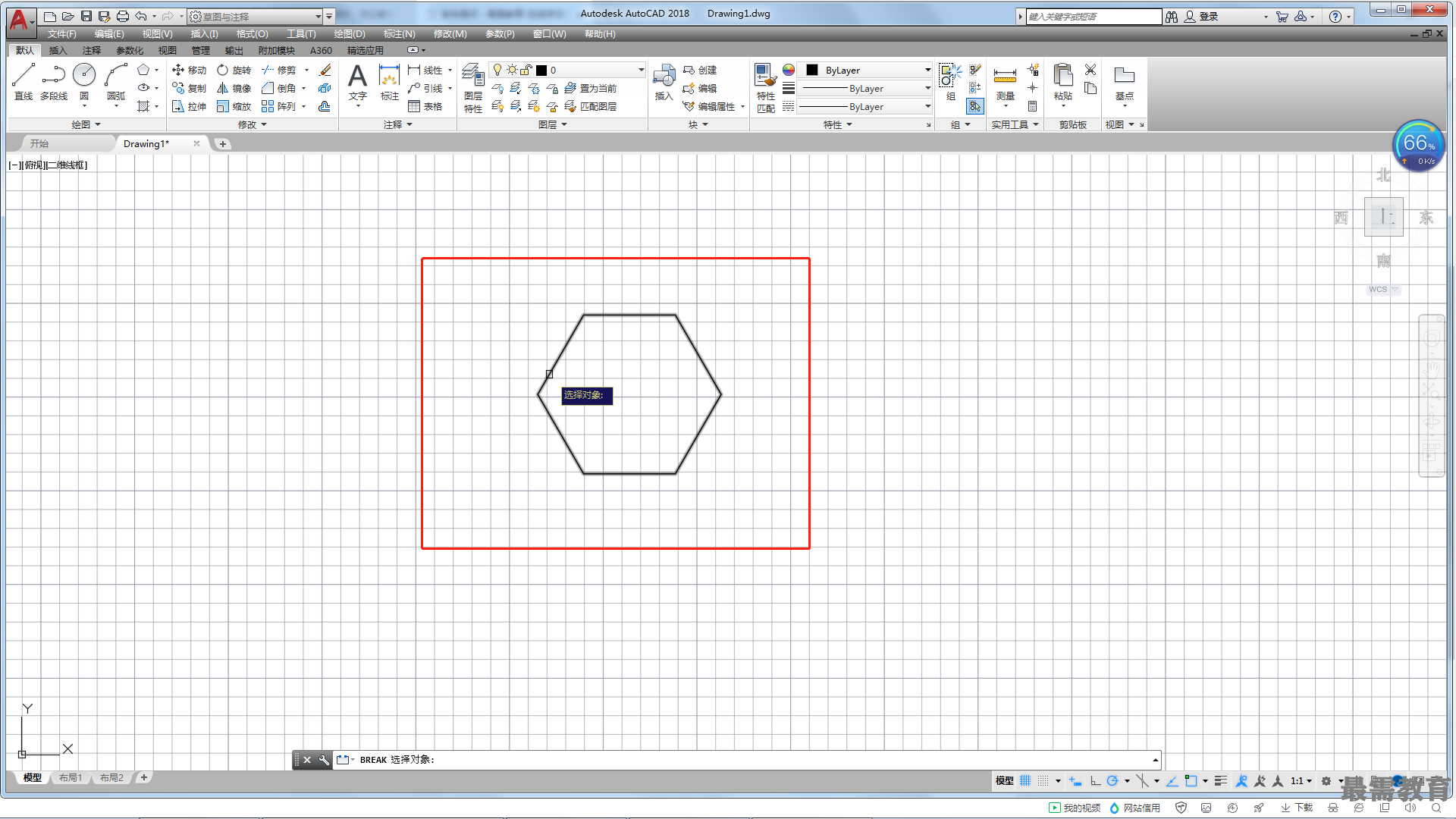
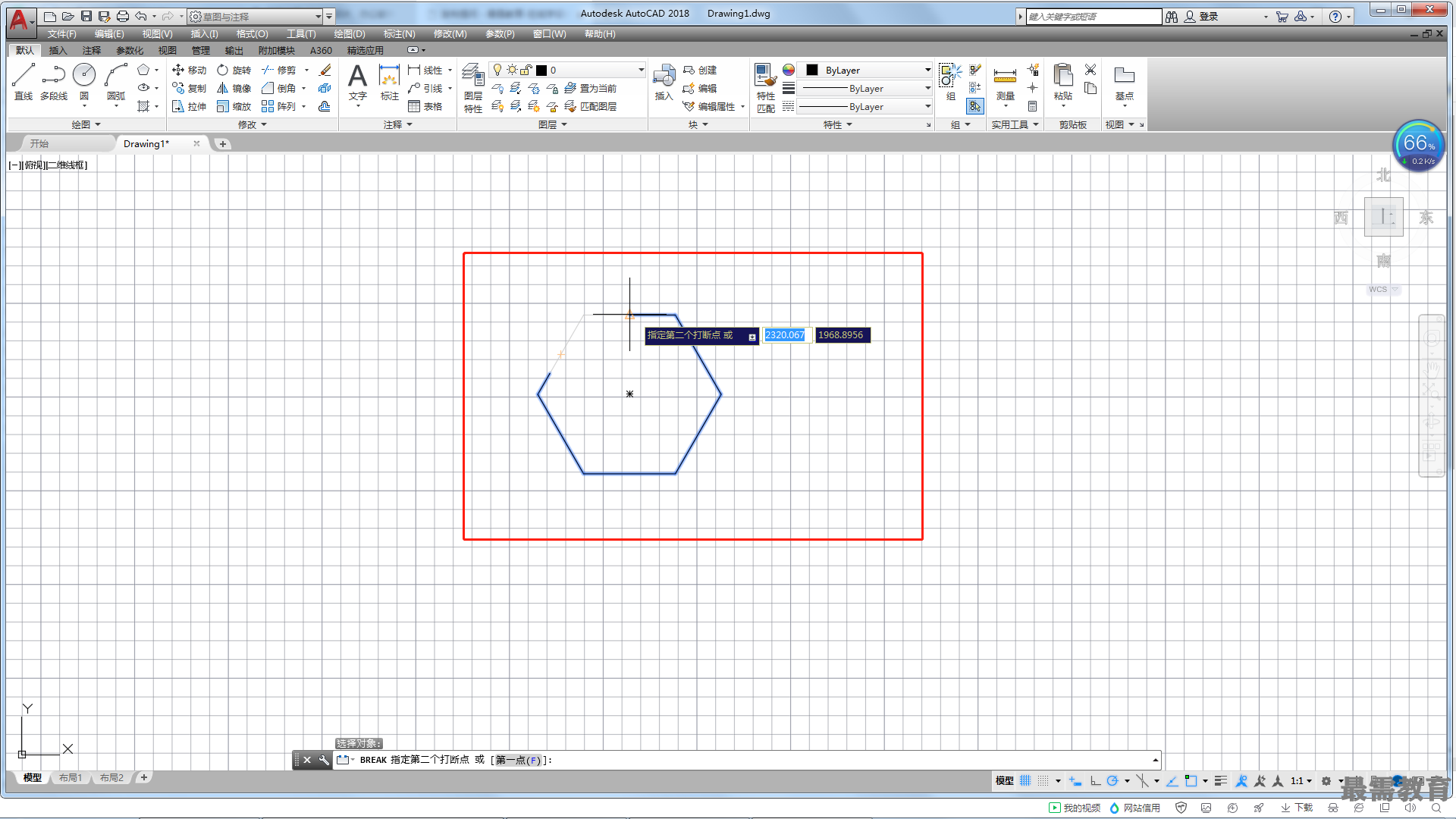
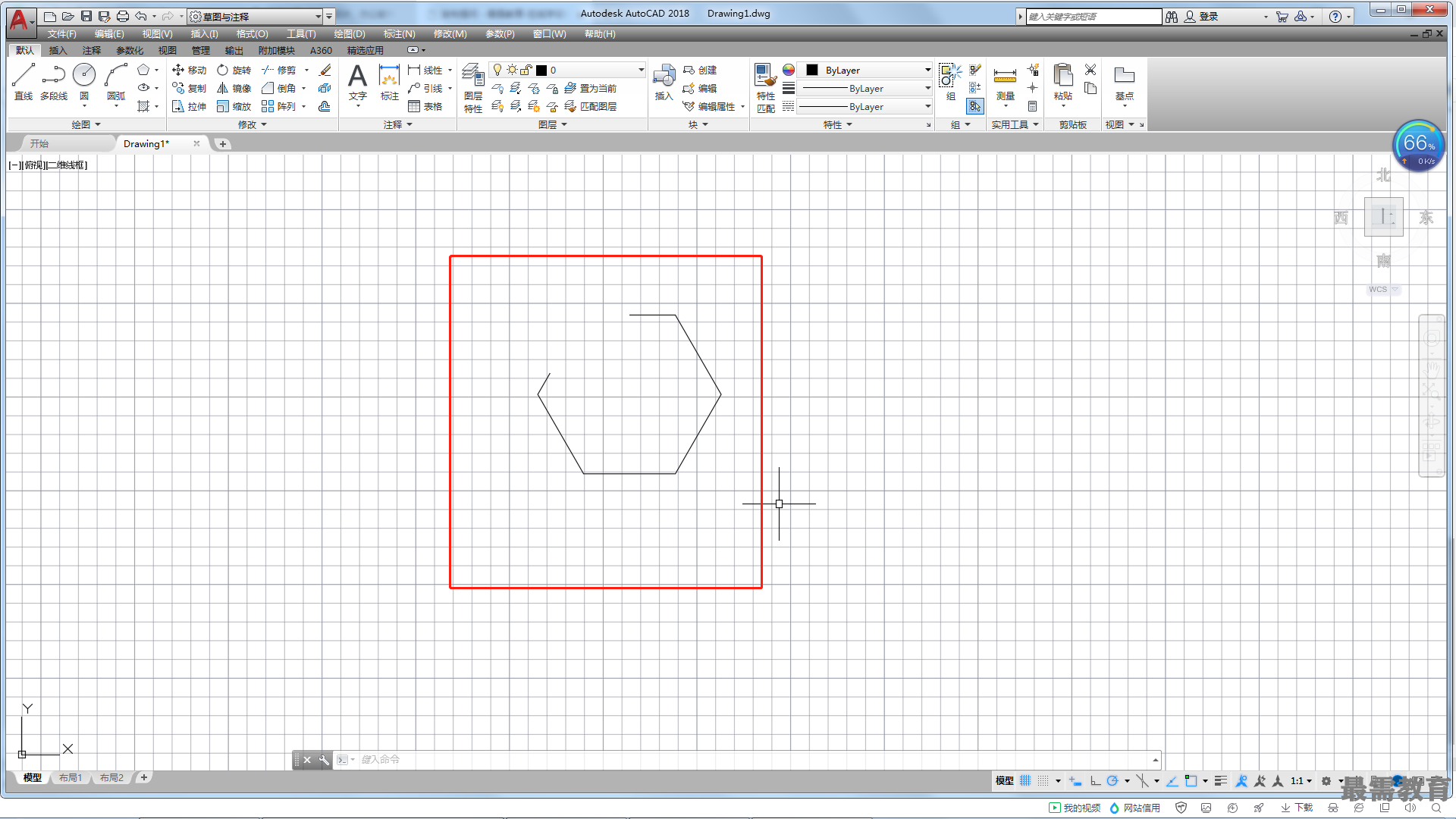
继续查找其他问题的答案?
相关视频回答
回复(0)

 湘公网安备:43011102000856号
湘公网安备:43011102000856号 

点击加载更多评论>>